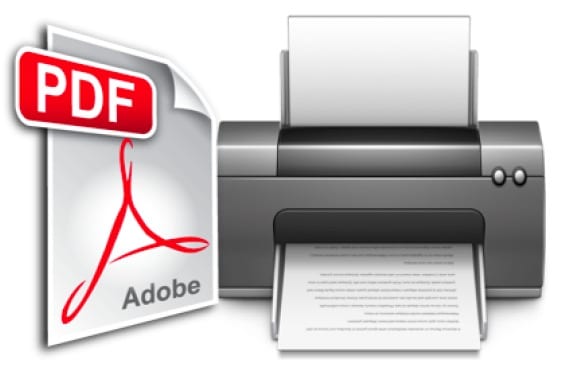
במאמר זה אסביר כלי עזר שיש בו אפשרות "הדפסה וסריקה" של OSX ואשר יתכן שלא רבים מאיתנו הבחינו בכך, זה לא פחות או יותר, האפשרות של לשלב למסמך אחד את כל אותם קובצי PDF שאנו יוצרים.
במהלך הסריקה תינתן לנו האפשרות לשמור את הקובץ פורמטים מרובים אבל רק אם נעשה זאת ב Adobe PDF אנו יכולים לשלב רבים מהם כרצונם.
כדי להתחיל עלינו לפתוח את אפשרות ההדפסה והסריקה מהעדפות המערכת באזור החומרה, כאילו אנו מתכוונים לסרוק משהו כרגיל. פעם על המסך המקביל אנחנו רק צריכים אפשרות סורק פתוח.
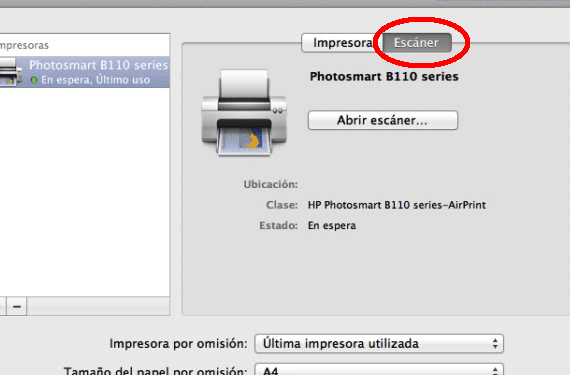
במסגרת פונקציונליות הסורק, הדבר הראשון לעשות יהיה לתת שם למסמך לחץ על סקירה כללית, בחר מה אנו רוצים לסרוק וכאשר שמור, סמן אותו כ- PDF, באותו רגע תופיע האפשרות לשלב אותו למסמך יחיד.

ברגע שאופציות אלה מופעלות, תהיה לנו רק עבור לסרוק את כל הדפים שאנחנו צריכים. אבל, מה קורה אם שכחנו דף ונרצה להציג אותו אחר כך? או שהם פשוט שלחו לנו PDF נוסף, JPG, ... ואנחנו צריכים לכלול אותו במסמך שיצרנו. אין בעיה שכן מהתצוגה המקדימה אנו יכולים להתמודד עם זה. לשם כך, נפתח תחילה את המסמך בתצוגה מקדימה ונפעיל את התמונות הממוזערות.
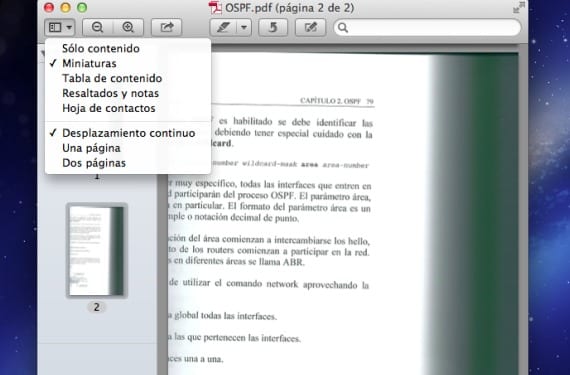
ברגע ש"שלנו "פתוח, נפתח את זה שאליו שלחו אותנו הוסף את המסמכים שאנחנו רוצים מאחד לשני וכך משלבים אותם, לוחצים על המיניאטורה וגוררים אותה ביניהם. למרות שקובץ המקור הוא בפורמט שאינו PDF, התצוגה המקדימה תיתן לנו אפשרות לייצא אותו ולשמור אותו עם סיומת אחרת מתפריט File - Export, ללא בעיה.
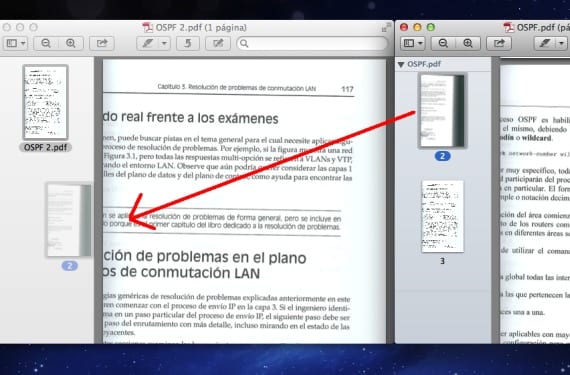
אני חושב שהפונקציונליות הזו שמעניקה לנו OSX שימושית מאוד בנוסף קל להפעלה כדי לשנות את הקבצים שלנו ללא צורך בתוכניות צד שלישי.
עוד מידע - נגן פלאש Adobe מעודכן שוב